Om du använder en MT-Link Wireless Router är du förmodligen en av de nöjda användarna som tycker om den stabila och snabba internetanslutningen i varje hörn i ditt hem. Men om vi vill behålla denna tillförlitlighet och stabilitet måste vi ta hand om vår trådlösa routersäkerhet och underhålla den ordentligt.
För att göra det måste vi lära oss MT-Link Router-inloggningsstegen och också lära dig att göra några förändringar i inställningarna som kommer att hålla vårt nätverk säkert från oönskad åtkomst.
Innan vi börjar
Innan vi börjar måste vi ta hand om följande:
1. Använd en dator eller en mobil enhet (smartphone eller surfplatta)
2. Anslut enheten till ditt nätverk
3. Hitta standardinloggningsinloggningsinloggningsinloggningen.
När du har tagit hand om dessa saker är resten av MT-Link Router-inloggningsprocessen ganska enkel.
Standard MT-Link-routerdetaljer
Följande MT-Link Router-inloggningsinformation är standard som är utformade för att göra routern åtkomst och konfiguration enklare för den vardagliga användaren.
Standard IP -adress: 192.168.0.1
Standardlösenord: administratör
Hur loggar jag på MT-Link Router?
Följ instruktionerna nedan för att komma åt dina MT-Link Router-inställningar.
Steg 1 - Är din enhet ansluten?
Även om vi har nämnt att du måste ansluta din enhet till nätverket, måste vi påpeka den igen eftersom det är verkligen viktigt. Endast enheter som är anslutna till nätverket kan komma åt dina routerinställningar . Så om din enhet inte är ansluten kommer inloggningsprocessen att misslyckas.
Så anslut enheten du använder till det trådlösa nätverket eller anslut den till routern med en Ethernet -kabel så är du bra att gå.
Steg 2 - Starta webbläsaren
Vi får åtkomst till routern Admin -instrumentpanelen från en webbläsare. Admin-instrumentpanelen eller det webbaserade verktyget är utformat för att hjälpa oss att hantera routerinställningarna på ett mycket användarvänligt sätt. Alla inställningar är noggrant kategoriserade och att hitta de vi behöver tar inte lång tid.
Steg 3 - Skriv MT -länk -IP -adressen i webbläsarens URL -fält
MT-Link-standard-IP är 192.168.0.1 och du måste skriva in den i webbläsarens URL-fält. Skriv bara IP och tryck på GO eller ange på tangentbordet. Om du ser MT-Link Router-inloggningssidan har du lyckats.
Men om du ser en tom sida eller ett felmeddelande eller något annat, finns det ett problem. I så fall, kontrollera om enheten fortfarande är ansluten, om du har skrivit IP korrekt , om 192.168.0.1 är den faktiska router -IP .
Steg 4 - Ange MT -Link -lösenordet
När MT-Link Router-inloggningssidan visas bör du ange administratörslösenordet där. Vi har redan sagt att standardadministratörslösenordet är administratör. Skriv det i det nödvändiga fältet och tryck på inloggningsknappen .
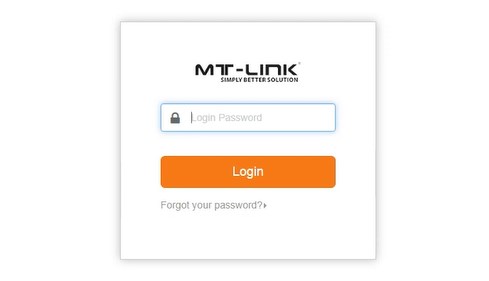
Du bör se MT-Link Router Admin-instrumentpanelen nu. Om lösenordet inte fungerar, skriv in det eller kontrollera klistermärket på routern för att se om du har använt rätt.
När du har åtkomst till MT-Link Router Admin-instrumentpanelen kan du enkelt konfigurera routerinställningarna . Vi rekommenderar normalt att ändra administratörslösenord och WiFi -inställningar, men det finns några andra inställningar du kan ändra för att säkra ditt nätverk.
Dessutom kan du styra vilka enheter som har tillgång till ditt Networ K, du kan skapa ett gästnätverk, blockera specifika webbplatser , ställa in port vidarebefordran och så vidare.
Ändra MT-Link Admin-lösenordet
Administratörslösenordet tillåter oss att komma åt routerinställningarna. Egentligen kan alla personer som är anslutna till nätverket komma åt administratörsinstrumentpanelen om de känner till administratörslösenordet. Problemet är att standardadministratörslösenordet finns på en minut om du söker efter det online. Eftersom vi vill undvika detta är det nödvändigt att ändra administratörslösenordet.
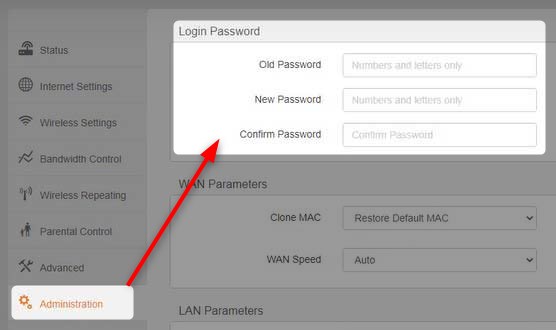
1. Logga in på din router som beskrivs.
2. Klicka på administration i menyn till vänster.
3. Ange det aktuella administratörslösenordet i fältet gamla lösenord.
4. Ange det nya lösenordet i det nya lösenordet och bekräfta lösenordsfält .
5. Klicka på OK för att spara ändringarna.
Det är möjligt att du kommer att loggas ut från adminpanelen när du sparar det nya administratörslösenordet. Om det händer, logga in igen med det nya administratörslösenordet . Vid denna tidpunkt är det viktigt att se till att skriva det nya administratörslösenordet någonstans och hålla det säkert.
Ändra MT-Link-nätverksnamnet och lösenordet
Eftersom vi är ägare till vårt nätverk är det normalt att vi vill göra det mer personligt. Att ändra nätverksnamnet är vad vi behöver göra och vi kan skapa ett nytt coolt eller roligt namn för vårt nätverk.
WiFi -lösenordet å andra sidan måste vara starkt och unikt. Det håller oönskade besökare borta från vårt trådlösa nätverk och det är därför vi måste ställa in ett starkt WiFi -lösenord och ändra det då och då.
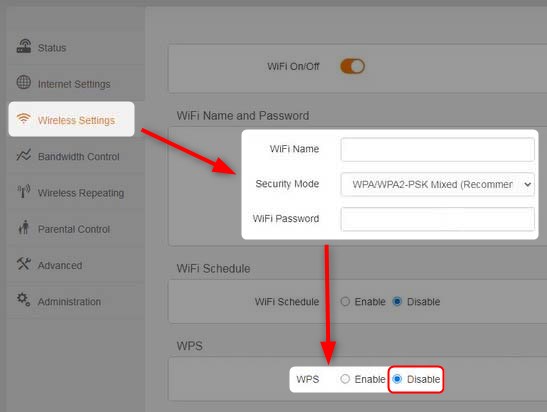
1. Åtkomst till inställningarna för MT-Link Router.
2. I menyn till vänster klickar du på trådlösa inställningar.
3. I avsnittet WiFi -namn och lösenord Fyll i följande fält:
WiFi -namn - Ange det nya trådlösa nätverksnamnet där.
Säkerhetsläge - WPA/WPA2 -PSK Mixed
WiFi -lösenord - Ange det nya trådlösa lösenordet där
WPS - Se till att den är inställd på inaktiverad om du inte använder den.
4. Klicka på OK för att spara ändringarna.
Om du har andra enheter som är beroende av ditt trådlösa nätverk som TV -apparater, trådlösa skrivare, smartphones och liknande måste du ansluta dem igen.
Rekommenderad läsning:
- Hur konfigurerar jag en router för att använda WPA3?
- Hur skyddar du din router från hackare? (Wi-Fi säkerhetstips)
- Hur hittar jag routernamnslösenord utan att återställa? (Återställ routerlösenord utan att återställa)
Sista ord
Du måste komma överens om att MT-Link Router-inloggningsstegen är ganska enkla att följa. Om du har tillgång till nätverket och du har rätt administratörsinloggningsuppgifter bör du kunna logga in på mindre än en minut .
Men när det gäller att ändra några av routerninställningarna rekommenderas det att skapa en säkerhetskopia av routern -inställningarna innan du börjar ändra någonting. Det blir lättare att återställa inställningarna om något går fel.
